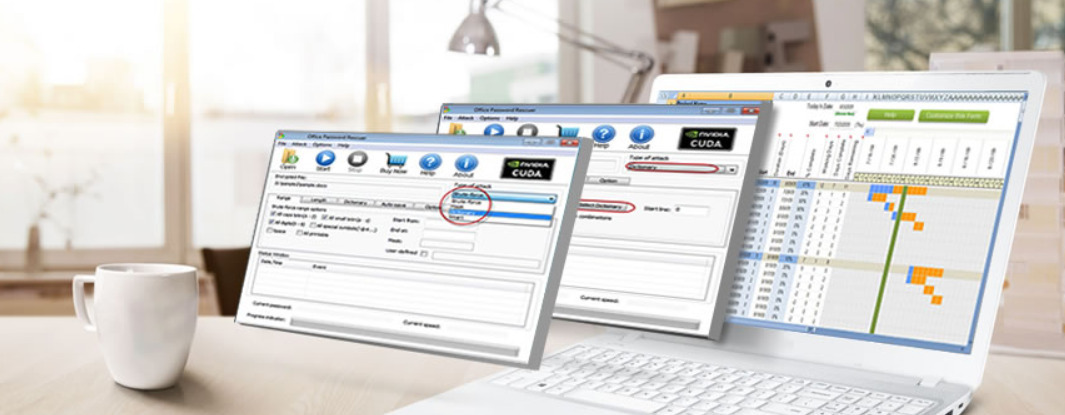- Si Outlook sigue pidiendo su contraseña, la ha escrito incorrectamente o tiene una conexión a Internet inestable.
- Intente desconectar su cuenta de Microsoft de sus aplicaciones de Office para solucionar este problema.
- También puede restablecer la configuración de inicio de sesión de Outlook y comenzar de nuevo.
- Una actualización faltante para su cliente de correo electrónico también puede causar este problema, así que asegúrese de que esté actualizado.

Este software reparará errores comunes de la computadora, lo protegerá de la pérdida de archivos, malware, fallas de hardware y optimizará su PC para obtener el máximo rendimiento. Solucione problemas de PC y elimine virus ahora en 3 sencillos pasos:
- Descargar la herramienta de reparación de PC Restoro que viene con tecnologías patentadas (patente disponible aquí).
- Hacer clic Iniciar escaneo para encontrar problemas de Windows que podrían estar causando problemas en la PC.
- Hacer clic Repara todo para solucionar problemas que afectan la seguridad y el rendimiento de su computadora
- Restoro ha sido descargado por 0 lectores este mes.
Outlook es una de las plataformas de cliente de correo electrónico más utilizadas para la comunicación empresarial. Proporciona una interfaz fácil de usar con los mejores protocolos de seguridad para una comunicación segura y eficaz.
Todavía, panorama los usuarios a veces enfrentan ciertos problemas y uno de ellos es que Outlook sigue pidiendo una contraseña. Por tanto, para solucionar este problema puedes encontrar a continuación una sencilla y fácil de seguir esta lista de posibles soluciones.
¿Qué puedo hacer si Outlook sigue pidiendo mi contraseña?
1. Desconecte manualmente su cuenta de Microsoft de sus aplicaciones de Office
- Abierto panorama.
- Ir Ajustes y seleccione Cuentas.
- Escoger Cuentas de correo electrónico y aplicaciones.
- Seleccione Cuentas utilizadas para otras aplicaciones.

- Si ve sus direcciones de correo electrónico en la lista, simplemente desconéctelas.
- Reanudar Panorama.
Desconectar su cuenta de Microsoft de sus aplicaciones de Office puede resolver este problema rápidamente, así que pruébelo.
2. Restablecer la configuración de inicio de sesión para Outlook
- Ir Panel de control y haga clic en Gerente de Credenciales.
- Navegar a Cuentas de usuario E ir a Administrador de Credenciales.
- En el Credenciales de Windows y Credenciales genéricas sección, elimine las credenciales almacenadas que hagan referencia a las direcciones de correo electrónico de Office 365 o Microsoft Outlook.
- Haga clic en Detalles y elige Retirar de las bóvedas.
- Hacer clic sí en el cuadro de advertencia.
- Repita los pasos hasta que elimine todas las credenciales asociadas con su dirección de correo electrónico.
La primera solución que puede probar es restablecer la configuración de inicio de sesión de Outlook a través de Administrador de credenciales de Windows. Para hacerlo, siga los pasos descritos anteriormente.
3. Verifique la configuración de las credenciales
- Inicie Outlook y vaya a Archivo.
- Escoger Configuraciones de la cuenta en el Configuraciones de la cuenta sección.
- Seleccione su cuenta de intercambio.
- Haga clic en el Cambio botón y vaya a Más ajustes.
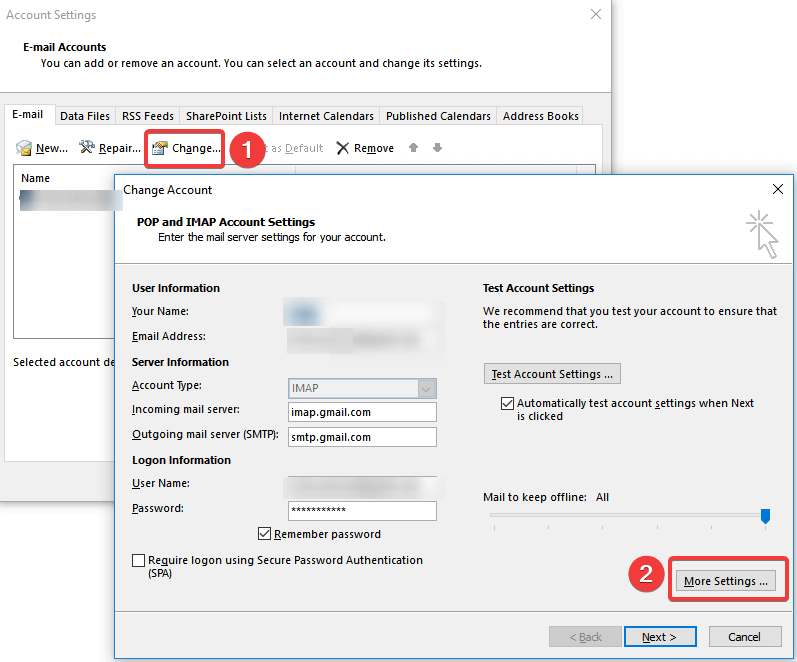
- Selecciona el Seguridad pestaña.
- Debajo de la identificación de usuario, asegúrese de Solicitar siempre las credenciales de inicio de sesión La opción no está seleccionada.
- Hacer clic OK y reinicie Outlook.
Si la primera solución no le funcionó, también puede intentar verificar si la opción Solicitar las credenciales no se verifican en el perfil, ya que esta podría ser otra causa para que este mensaje siga apareciendo fuera.
Si tiene problemas para configurar su cuenta de Outlook, consulte este excelente articulo para ayudarlo a solucionar problemas de configuración.
4. Borrar las contraseñas almacenadas en caché
- Salga de Outlook.
- Tipo control y haga clic en Panel de control de los resultados.
- Navegar a Administrador de Credenciales y busque el conjunto de credenciales que tiene Outlook en el nombre.
- Haga clic en el nombre para expandir el conjunto de credenciales y luego haga clic en Eliminar de Vault.
Su sistema Windows almacena las credenciales de usuario en su computadora. Si las credenciales almacenadas en caché son incorrectas, se le pedirá la contraseña una y otra vez.
Si aún no puede encontrar la contraseña, puede usar la herramienta dedicada a continuación para recuperarla con resultados perfectos.

Recuperación de contraseña estelar
¡Limpia tu caché y restablece tu contraseña con Stellar Password Recovery!
5. Habilitar Recordar contraseña
- Haga clic en el Archivo pestaña e ir a Configuraciones de la cuenta.
- Haga doble clic en la cuenta debajo de Correo electrónico pestaña.
- Aparecerá una nueva ventana, y debe marcar la Recordar contraseña opción.
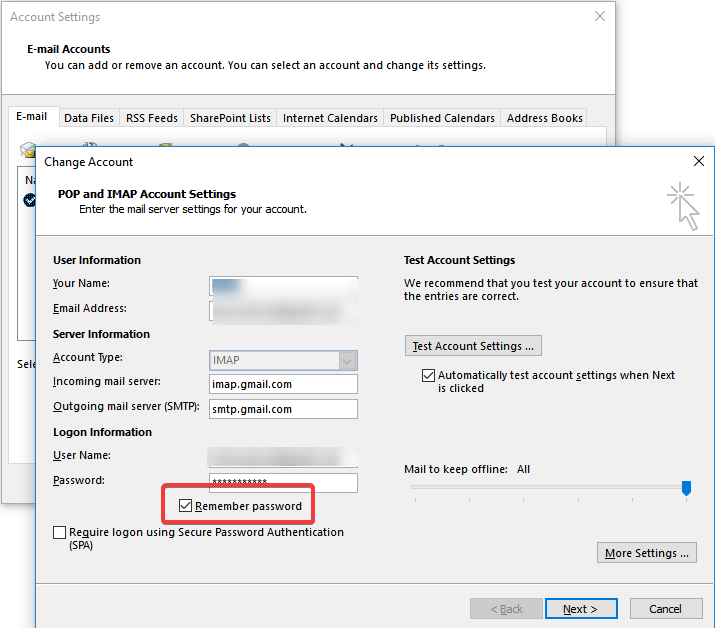
Otra sugerencia es verificar si ha seleccionado la opción para guardar el nombre de usuario y la contraseña en Outlook.
6. Instale la última actualización para Outlook
- Abra Outlook y vaya a Archivo.
- Escoger Cuenta de oficina y haga clic en el Opciones de actualización botón.
- Seleccione Actualizar ahora en el menú para buscar nuevas actualizaciones de Outlook.
Es importante mantener siempre actualizado su software para que se corrijan las vulnerabilidades y se puedan agregar nuevas funciones.
Siga los sencillos pasos anteriores para buscar actualizaciones de Outlook y asegúrese de que las actualizaciones se puedan descargar y aplicar automáticamente.
Nota: Las instrucciones anteriores son para el programa de correo electrónico Microsoft Outlook que está instalado en una computadora.
7. Crea un nuevo perfil
- Salga de Outlook.
- Ir Panel de control y haga clic en Correo.
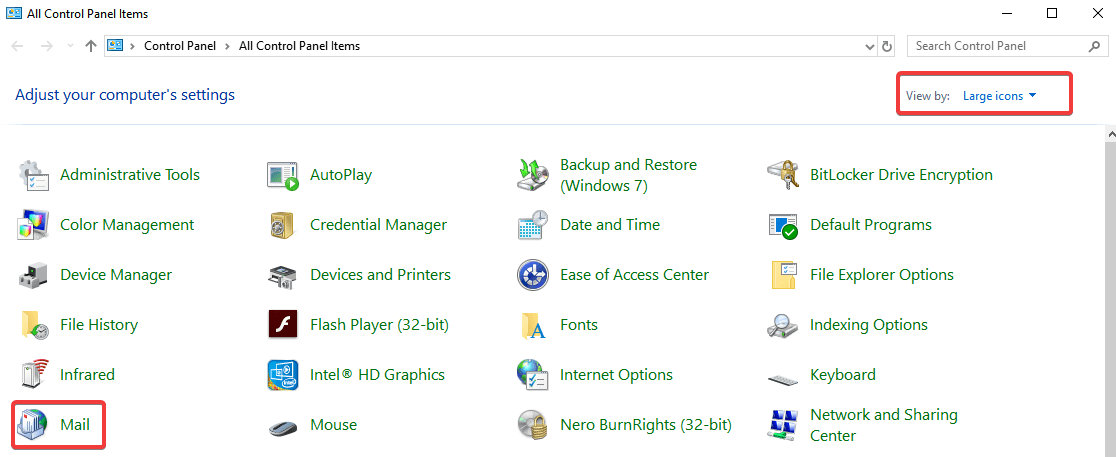
- Ir Mostrar perfiles y luego haga clic en Agregar.
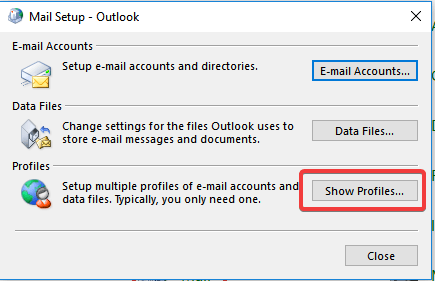
- Escriba el nombre del perfil y haga clic en OK.
- Ingrese su nombre y correo electrónico.
- Hacer clic próximo y luego haga clic en Terminar.
- De vuelta en la ventana principal, seleccione su nuevo perfil en el Utilice siempre este perfil cuadro de diálogo y luego haga clic en OK.
Puede que haya un error en alguna parte del perfil, en cuyo caso la creación de un nuevo perfil hará que las cosas vuelvan a funcionar correctamente.
Otra solución que puede usar es simplemente cambiar a otra aplicación de cliente de correo que le brinde características similares y con una interfaz más sencilla.
⇒Obtener Mailbird
A veces, Outlook se bloquea en la pantalla del perfil de carga. Si se encuentra con este problema, tenemos este guía fácil para ayudarte a superarlo.
8. Desactive su programa antivirus temporalmente o inicie en modo seguro
Ejecute un análisis del sistema para descubrir posibles errores

Descarga Restoro
Herramienta de reparación de PC

Hacer clic Iniciar escaneo para encontrar problemas de Windows.

Hacer clic Repara todo para solucionar problemas con tecnologías patentadas.
Ejecute un escaneo de PC con la herramienta de reparación Restoro para encontrar errores que causen problemas de seguridad y ralentizaciones. Una vez que se completa el escaneo, el proceso de reparación reemplazará los archivos dañados con archivos y componentes nuevos de Windows.
El programa antivirus podría estar interfiriendo con Outlook si usa un complemento o firewall. Si Outlook busca y envía correo correctamente, después de realizar una de estas dos acciones, reinstale el programa antivirus.
Puede verificar fácilmente si Outlook está bloqueado por el antivirus o el Firewall con la ayuda de este guía simple.
9. Inicie Outlook en modo seguro y deshabilite los complementos
- Ir Archivo y haga clic en Opciones.
- Seleccione Complementos en el panel izquierdo. Esto abrirá una nueva ventana emergente que le mostrará todos los complementos donde puede ver y administrar todos sus complementos instalados.

- Haga clic en el complemento que desea eliminar y aparecerá otra ventana pequeña. Haga clic en el Eliminar botón.
Cuando abre Outlook en Modo seguro, se inicia sin extensiones ni configuraciones personalizadas de la barra de herramientas. Para hacer esto, la forma más sencilla es mantener pulsado el control mientras abre el acceso directo de Outlook.
Abrir Outlook en modo seguro no implica usar Windows en modo seguro, son dos aspectos diferentes.
Puede arrancar en Modo seguro y luego abrir MS Outlook (normalmente o en modo seguro), pero solo arrancar en Modo seguro no inicia automáticamente la aplicación Outlook en modo seguro.
Si el error desaparece, entonces hay un problema con uno de los complementos y debe deshabilitarlo, eliminarlo o solucionar cómo solucionarlo.
Si Outlook solo funciona en modo seguro, marque esto excelente guía y estará listo y funcionando en poco tiempo.
10. Outlook en cualquier lugar no está configurado para usar la autenticación NTLM
- Navegar a Archivo y haga clic en Configuraciones de la cuenta eligiendo el Configuraciones de la cuenta opción una vez más.
- Seleccione la cuenta de Exchange y haga clic en Cambio.
- Haga clic en Más ajustes y luego ir a la Conexión pestaña.
- Haga clic en el Configuración del proxy de Exchange botón y debajo Configuración de autenticación de proxy, escoger Autenticación NTLM.
La función Outlook en cualquier lugar le permite acceder a su cuenta de Exchange de forma remota desde Internet cuando trabaja fuera del firewall de su organización.
Cuando utilice Outlook Anywhere para conectarse a su servidor Exchange, debemos elegir el método de autenticación entre Autenticación básica, Autenticación NTLM y Negociar autenticación.
Los usuarios informaron que el uso de la autenticación NTLM puede reducir significativamente la cantidad de solicitudes de contraseña.
Si necesita algún software de autenticación adicional para proteger sus datos, aquí están los mejores herramientas que hacen precisamente eso.
11. Conexión de red lenta o inestable
- Si experimenta una velocidad de LAN lenta, mira este artículo.
- ¿Wi-Fi es demasiado lento? Echa un vistazo aquí.
Otra causa por la que Outlook sigue pidiendo una contraseña podría ser que su conexión de red sea lenta o inestable. Outlook puede perder la conexión con el servidor de correo y, cuando intente volver a conectarse, le solicitará las credenciales.
La solución es cambiar a un entorno de red más estable y luego verificar si este problema persiste.
¿Las soluciones descritas anteriormente le ayudaron a resolver este problema de Outlook? Háganos saber en la sección de comentarios a continuación, ya que sus comentarios son muy importantes para nosotros.
Además, si Outlook parece estar tan lleno de problemas, puede probar un método de comunicación más sencillo, aquí tiene el mejor software de chat automatizado para mejorar la comunicación empresarial.
Si tiene algún otro consejo o sugerencia, no dude en dejarlos en un comentario a continuación. Los demás usuarios los agradecerán.
 ¿Sigues teniendo problemas?Arréglelos con esta herramienta:
¿Sigues teniendo problemas?Arréglelos con esta herramienta:
- Descargue esta herramienta de reparación de PC Excelente en TrustPilot.com (la descarga comienza en esta página).
- Hacer clic Iniciar escaneo para encontrar problemas de Windows que podrían estar causando problemas en la PC.
- Hacer clic Repara todo para solucionar problemas con tecnologías patentadas (Descuento exclusivo para nuestros lectores).
Restoro ha sido descargado por 0 lectores este mes.
Preguntas frecuentes
Restablecer la configuración de inicio de sesión para Outlook y verificar la configuración de las credenciales son posibles soluciones a su problema. Para soluciones similares, visite este guía para resolver problemas de contraseña de Outlook.
Su correo electrónico sigue solicitando su contraseña cuando la ingresó incorrectamente o su la conexión de red es lenta o inestable.
Las credenciales con formato incorrecto almacenadas en Credential Manager pueden causar este problema. Para obtener algunas soluciones rápidas, consulte esta guía para corregir Desaparece el cuadro de contraseña de Outlook error.
![¿No puedes iniciar sesión en tu dispositivo Windows 10? A continuación, le indicamos cómo solucionarlo [PASOS FÁCILES]](/f/0b3e7dffcc158b2942237fa24f52a80e.jpg?width=300&height=460)